Formas De Abrir Notepad En Windows 10
El Notepad de Windows es el editor de texto que viene incorporado en el sistema operativo de Windows, y con el puedes editar casi cualquier tipo de archivo, incluso puedes editar cualquier página web usando, pero en muchas ocasiones no saben cómo usarlo o abrirlo.
Y en este sentido es ideal tenerla en tu computadora porque no necesitas ningún editor de texto de terceros porque te permite editar cualquier archivo HTML, siendo una aplicación muy ligera, rápida y sencilla de usar, por lo que en este artículo si no sabes como usarlo te lo explicaremos para sacarle provecho a Notepad en tu computadora.
Cómo usar Notepad en Windows 10
Notepad es el software de edición de texto más confiable cuando se lo compara con otros editores de texto de terceros disponibles en el mercado, y que está incorporado en el sistema operativo de Windows y que permite editar cualquier archivo HTML.
Para trabajar con Notepad, primero debes localizarlo en tu dispositivo, pues en la mayoría de los casos, el atajo de este bloc de notas está presente en el escritorio o puedes abrirlo usando la búsqueda de Windows. Como cualquier otro editor de texto tiene características para editar, y se puede usar siguiendo estos pasos:
- PRIMER PASO
Tienes que abrir el Notepad usando cualquiera de las formas que se indican a continuación.
Lee También Error Acceso Denegado, Por Favor Inicie Sesión Con Privilegios De Administrador
Error Acceso Denegado, Por Favor Inicie Sesión Con Privilegios De Administrador- SEGUNDO PASO
Luego de ello debes escribir un poco de código HTML en el archivo del Bloc de notas.
- TERCER PASO
Posterior a ello tienes que darle clic en el menú Archivo y debes elegir en la opción de Guardar como para guardar ese archivo.
- CUARTO PASO
Después debe nombrar el archivo como quieras, pero la extensión del archivo debe ser .htm o .html. y debe tomar en cuenta el ejemplo, debe nombrar el archivo como index.html o index.html. Tienes que asegurarte de que el nombre del archivo to no termine con una extensión .txt.
- QUINTO PASO
Luego tienes que seleccionar UTF-8 en el desplegable de Codificación.
- SEXTO PASO
Posterior a ello tienes que darle doble clic en el archivo que acabas de guardar con la extensión html o html.
- SÉPTIMO PASO
Luego tienes que ver que el archivo se abra, y podrás ver una página web.
Lee También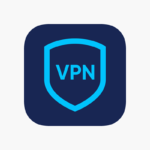 Los 5 Mejores Clientes VPN Para Windows 10
Los 5 Mejores Clientes VPN Para Windows 10- OCTAVO PASO
Al tener una página web que quieres editar, y luego le das clic con el botón derecho del ratón en el archivo y eliges Abrir con y luego selecciona Notepad o Bloc de notas.
- NOVENO PASO
En el caso de realizar cualquier cambio en el Bloc de notas, debes navegar hasta ese archivo y abrirlo para editarlo.
También puedes leer Cómo Activar Windows 10 De Forma Permanente
Formas De Abrir Notepad En Windows 10
En el caso que no sepas como abrir Notepad puedes seguir estos métodos sencillos, para ello asegúrate de crear un punto de restauración por si algo sale mal. A continuación estos métodos:
Primer Método
Abrir el Notepad a través del menú de inicio
En este caso debes seguir estos pasos:
 ¿Porqué La Impresora HP No Imprime En Negro? Solución
¿Porqué La Impresora HP No Imprime En Negro? Solución- PRIMER PASO
Tienes que abrir el menú de inicio.
- SEGUNDO PASO
Luego debes navegar a Todas las Aplicaciones, después llega a Accesorios de Windows y luego eliges Notepad para abrirlo, y podrás iniciar el trabajo en el.
- TERCER PASO
Después de ello puedes realizar todo lo que requieras en este bloc de notas.
Segundo Método
Abrir el Notepad a través de un símbolo de comando
En este caso debes seguir estos pasos:
Lee También Top 10 Mejores Programas Para Ver Películas Gratis En Windows 10
Top 10 Mejores Programas Para Ver Películas Gratis En Windows 10- PRIMER PASO
Tienes que abrir el Command Prompt en tu dispositivo usando cualquiera de los métodos.
- SEGUNDO PASO
Al estar en el símbolo de comando elevado, tienes que escribir abajo el comando mencionado y presione «enter»
- TERCER PASO
Una vez que pulses Enter, el símbolo del sistema abrirá inmediatamente el Bloc de notas de tu dispositivo.
- CUARTO PASO
Luego de esto puedes realizar todo lo que requieras en este bloc de notas.
Tercer Método
Abrir el Notepad usando la Barra de Búsqueda de Windows
En este caso debes seguir estos pasos:
- PRIMER PASO
Tienes que presionar Windows + S para abrir la búsqueda de Windows y escribir el Bloc de Notas.
Lee También Corrige El Error Windows No Pudo Completar El Formato de la Unidad
Corrige El Error Windows No Pudo Completar El Formato de la Unidad- SEGUNDO PASO
Luego debes elegir el Notepad del resultado de la búsqueda.
- TERCER PASO
Posterior a eso podrás abrir esta aplicación y trabajar en lo que requiera.
Cuarto Método
Abrir el Notepad mediante el menú contextual con el botón derecho
En este caso debes seguir estos pasos
- PRIMER PASO
Tienes que darle clic con el botón derecho del ratón en un área vacía de su Escritorio y luego navegue a Nuevo y después ir a Documento de Texto.
- SEGUNDO PASO
Después debes darle doble clic en Documento de texto para abrir el documento en el Notepad.
- TERCER PASO
Al lograr cumplir este método, el dispositivo creará de forma directa un archivo de texto en el Notepad de su escritorio, y necesitará guardarlo y abrirlo para empezar a editarlo.
Lee También Qué Hacer Para Reducir El Ruido Del Ventilador De Tu Portátil
Qué Hacer Para Reducir El Ruido Del Ventilador De Tu PortátilQuinto Método
Abrir el Notepad mediante el comando de ejecución
En este caso se deben seguir estos pasos:
- PRIMER PASO
Tienes que presionar la tecla Windows + R y escribe el Notepac.
- SEGUNDO PASO
Luego debes presionar en Enter o presiones en OK para abrir el Bloc de Notas.
- TERCER PASO
Al abrir el Notepad podrás abrir la aplicación y trabajar lo que se requiere.
Sexto Método
Abrir el Notepad a través del Explorador de Windows
Otra forma de abrir el Bloc de Notas es a través de la sección del Explorador de Windows,
- PRIMER PASO
Tienes que presionar la tecla Windows + E para abrir el Explorador de Windows y luego navegar a Este PC> SO (C:)> Windows.
- SEGUNDO PASO
Desde allí debes encontrar el archivo notepad.exe. y luego tienes que darle doble clic en él para abrir el Bloc de notas.
- TERCER PASO
Luego de ello ya podrás usar Notepac y utilizarlos sin ningún problema.
Séptimo Método
Abrir Notebod con el teclado
En este caso debes seguir estos pasos:
- PRIMER PASO
Te diriges a la barra de búsqueda y buscas el Bloc de notas, después pulsas la opción en "Abrir ubicación de archivo".
- SEGUNDO PASO
Posterior a ello te diriges sobre el acceso directo y le dad clic derecho y eliges la opción de "Propiedades"
- TERCER PASO
Después de ello te diriges al apartado de "Tecla de método abreviado", y podrás pulsar en las teclas que quieres hacer con la combinación por defecto siguiente, y después aplica los cambios y ya podrás abrir Bloc de notas con el teclado.
También puedes leer Cómo Configurar Un Servidor Dedicado De Conan Exiles
Luego de ver estas formas de acceder y abrir el Notepad puedes seguir cualquiera de los métodos presentados, siendo lo mejor si fijas el Bloc de notas en la barra de tareas o crear un atajo para un acceso rápido, y así poder trabajar con esta aplicación de gran utilidad en tu computadora.
SER-PlagiarismFormas De Abrir Notepad En Windows 10Report
Si quieres conocer otros artículos parecidos a Formas De Abrir Notepad En Windows 10 puedes visitar la categoría Software.

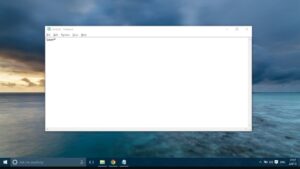
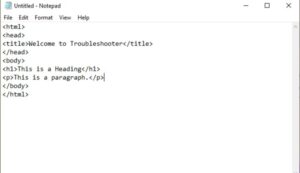
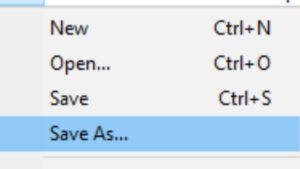
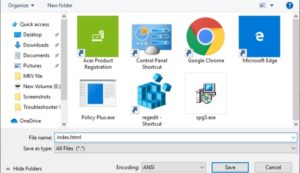
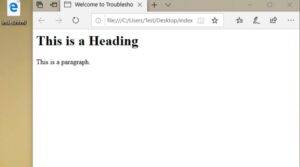
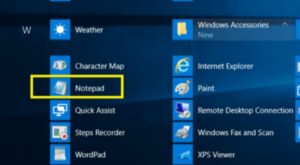
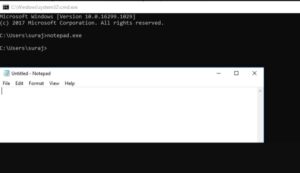
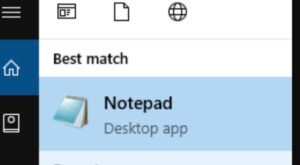

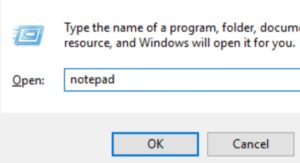
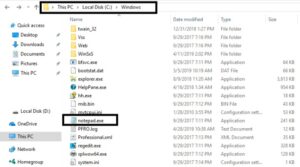
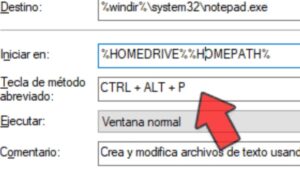
TE PUEDE INTERESAR